Android Studio для Windows: что это за программа
В статье приводится обзор программы Android Studio, системных требований и доступных версий с кратким описанием каждой. Даются ответы на вопросы, как использовать Андроид Студио на MAC OS, Windows и Linux, работает ли программа с несколькими языками программирования, например, C/C++, Java и Kotlin.
Программа Android Studio — интегрированная среда (IDE) для разработки мобильного софта в операционной системе Андроид. Большая часть мобильных приложений создается на ее основе.

Что такое Android Studio
Андроид Студио — бесплатный софт от Google, на котором разрабатываются приложения для следующих типов устройств: смартфоны, планшеты, умные часы. Программа стала официальной средой для ОС Андроид с 2014 г. Ранее использовалась платформа Eclipse.
Что такое Android Studio? | Android Studio для QA.
- С помощью Эмулятора Андроид просматривают этапы работы с ПК, не устанавливая приложение на смартфон.
- Анализатор APK предназначен для контроля количества файлов и их размера.
- Доступен режим сравнения двух пакетов, к примеру, устаревшей и обновленной версии.
- Редактор Макетов — инструмент для настройки интерфейса.
- Профилирование в режиме реального времени отображает, сколько ресурсов потребляет приложение.
- Новый формат публикации приложений от Android Studio Bundle, с помощью которого оптимизация проходит без изменения кода.
В IDE Android Studio включен инструментарий SDK, используемый для разработки мобильного софта. Пакет разрешено скачать архивом отдельно для каждой ОС.

Android Studio: платная или нет
Среда бесплатная. Для начала софт скачивается и устанавливается с официального сайта компании. Новичкам рекомендуется пройти уроки по использованию программы. Среда IDE не адаптирована под русский язык, поэтому интерфейс на английском.
Перед использованием рекомендуется прочитать статью «Как установить Android Studio», чтобы избежать сложностей при загрузке.

Системные требования
Системные требования Android Studio для каждой операционной системы разные. До установки программы изучаются рекомендованные характеристики.
Программа представлена в 4 вариантах:
- для 64-битной и 32-битной Windows;
- для Mac OS (64 бита);
- для 64-битной Linux.
Рассмотрим каждую версию студии подробнее.

Изучение Android Studio за час в одном видео! Создание погодного приложения с API
Для Windows
Доступна для 32-битной и 64-битной ОС.

- ОЗУ, требуемая для работы, начинается с 3 Гб.
- Рекомендованная оперативная память на ПК — от 8 Гб.
- На диске нужно > 2 Гб свободного места, чтобы программа функционировала бесперебойно.
- Наименьшее разрешение экрана — 1280 x 800.
Для Linux
Используется на 64-битной ОС.

- ОЗУ — минимум 3 Гб,
- желательно не менее 8 Гб.
- Если на жестком диске свободно > 2 Гб памяти, среда работает исправно. Рекомендовано — от 4 Гб.
- Разрешение экрана — от 1280 x 800.
Для Mac OS
Версия операционной системы не ниже Mac® OS X® 10.10 (Yosemite).

- Необходимая оперативная память не менее 3 Гб, подходящая — от 8 Гб и выше.
- На диске перед установкой освобождается > 2 Гб места.
- Разрешение экрана, как и для предыдущих ОС, начинается с 1280 x 800.
Если описанные параметры устройства соблюдены, программа будет работать без сбоев и зависаний.
Источник: randroid.ru
Android Studio – описание, примеры программ, как сделать свой магазин в Сети
Информационные технологии и компьютерный прогресс никогда не стоят на месте. Данные области стремительно развиваются, предоставляя пользователям по всему миру все больше невероятных возможностей. Вместе с тем население стало активно продвигать мобильные платформы. Они стали неотъемлемой частью жизни современного человека.

Для того, чтобы сделать приложение для Android, а также интернет-магазин или игру для смартфона/планшета, используется специальный софт. Код в данном случае будет писать специализированный человек. В данной статье будет рассказано о том, какие лучшие приложения Андроида можно сделать при помощи уникальной утилиты Android Studio, что требуется для собственного магазина в Сети, а также как пользоваться соответствующим приложением.
Кто занимается написанием кода
Для создания компьютерных утилит к работам привлекается специально обученный человек – программист. Если речь идет о крупных и масштабных проектах, создание контента доверяется так называемым разработчикам. Эти специалисты знают различные языки программирования и пишут машинные коды различной сложности.
В случае с мобильными приложениями ситуация обстоит аналогичным образом. Заниматься разработкой и внедрением софта будет или разработчик, или программист. Разница заключается в том, что для mobile soft нужно:
- выучить соответствующий язык программирования;
- найти конструктор и компилятор (среду для написания мобильного приложения);
- изучить особенности и тонкости соответствующего процесса.
Нередко соответствующими задачами занимаются «компьютерные» программеры. Таким сотрудникам хорошо дается создание утилит различной сложности. И освоить мобильные языки программирования будет намного проще, чем кажется изначально.
Внимание: некоторые компьютерные среды разработки позволяют создавать кроссплатформенные утилиты.
Android Studio – описание
Андроид Студио – программа, которая без проблем работает на Windows. Была создана компанией Google. На базе соответствующей утилиты производится разработка желаемого мобильного приложения для Android.
Это – официальная среда программирования. Получил контент подобный статус недавно – только в 2014 году. До этого реализация поставленной задачи осуществлялась через Eclipse. Является полностью интегрированной платформой.
Функционал
Android Studio – утилита, в которой без проблем можно создать приложения для Андроид своими руками. Она предлагает:
- среду для написания программных кодировок;
- просмотр этапов работы с ПК (без предварительной инициализации на тот или иной гаджет);
- анализаторы APK;
- режим сравнения двух пакетов;
- редактор так называемых макетов, позволяющий производить настройку интерфейсов;
- профилирование в реальном времени;
- оптимизацию без корректировки исходного кода посредством Android Studio Bundle.
Адроид Студио – это IDE, включающий в себя SDK. Он важен для утилит мобильного типа. Пакет скачивается в виде архива для каждой операционной системы отдельно.
Нужно ли платить
Интернет предлагает огромное количество софта для тех или иных нужд. Программеры способы отыскать там различные среды и конструкторы. Но за некоторые требуется платить.
Android Studio – это то, что купить невозможно. Связано это с тем, что софт распространяется совершенно бесплатно. Загрузить его можно с официального сайта разработчика.
Стоит обратить внимание на то, что утилита не адаптирована для русскоговорящих пользователей. Русского языка там нет. Поэтому, чтобы создавать приложения для Android, придется или пройти специальные обучающие уроки, или хорошо выучить английский.
Минимальные требования к системе
Если пользователь хочет научиться создавать собственные программы для смартфонов и планшетов, ему потребуется Android Studio. Приложение является кроссплатформенным, но подходит в основном для 64-битных ОС.
Для Windows требования следующие:
- разрядность – 32 или 64-bit;
- оперативная память – 8 ГБ;
- свободное место 0 2 ГБ;
- разрешение экрана – от 1280 на 800.
Чтобы запустить утилиту на Linux, нужно удостовериться, что компьютер соответствует таким параметрам:
- разрядность – 64-бит;
- оперативка – 3 ГБ;
- место – от 2 ГБ (лучше – 4);
- разрешение – как в случае с Windows.
Владельцы MacOS тоже могут воспользоваться соответствующим приложением. Но работать оно будет на ОС от 10.10 (Yosemite):
- память оперативная – 3 ГБ и более;
- пространство на жестком диске – не меньше 2 ГБ;
- разрешение – от 1280 на 800.
Используйте эту информацию для того, чтобы удостовериться – контент будет работать на задействованном устройстве без проблем. В противном случае не исключены системные сбои и неполадки.
Преимущества утилиты
Чтобы создавать софт для мобильных, требуется не только знать основы программирования, но и установить хорошую среду разработки. Android Studio выделяется из общей массы, благодаря собственным особенностям.
К сильным сторонам контента относят:
- безопасность;
- официальность;
- простоту использования;
- кроссплатформенность;
- наличие собственного удобного редактора кода;
- большая библиотека с готовыми решениями (искать отдельно конструктор сайтов может и не потребуется);
- возможность проработки программ для портативных ПК, приставок, мобильных устройств;
- поддержку нескольких языков программирования (включая java и Си-семейство);
- бесплатное распространение в Интернет.
Несмотря на это, софт является весьма требовательным к устройству, на котором инициализируется (особенно относительно оперативной памяти). В нем нет русского языка, что может привести к некоторым затруднениям у отечественных разрабов.
Как использовать
Рассматриваемый софт довольно прост в использовании. Справочная документация и разнообразные видео-уроки находятся в Сети в свободном доступе. Клиенты, которые уже имели опыт в написании кодов, без особых трудностей разберутся в соответствующем контенте.
Новый проект
Готовые конструкторы утилит, а также магазинов в Сети – это хорошо, но индивидуальности от таких решений ждать не приходится. Поэтому лучше выбрать путь собственной разработки «с нуля».
Начать работу в упомянутой среде предстоит с создания нового проекта. Это – шаблон, с которым будет работать пользователь далее:
- Запустить софт для создания мобильных приложений. Активации он не требует.
- Выбрать «Start Project».
- Указать название приложения, которое будет создаваться. На данном этапе предстоит прописать разработчика.
- Определиться с платформой, для которой пишется кодификация.
- Щелкнуть по первоначальному внешнему виду. Основное рабочее окно – это Activity. Но утилита может создаваться без него.
- Установить параметры для «Активити».
Теперь остается только кликнуть по кнопке Finish. После этого будет создан новый проект. С ним будет осуществляться дальнейшая работа.
Файлы проекта
Создавая утилиту на мобильный, важно понимать – это не так просто, особенно если человек вообще не имел опыта в разработке. Файлы проекта и интерфейс рассматриваемой среды сильно схож с высокоуровневыми IDE. Только здесь будет сильно отличаться сам процесс разработки: система создает огромное количество документов, которые связываются между собой.
Написание кодов проводится при помощи Javа-файлов. Внешка утилиты будет находиться в совершенно другом файле. Он сохраняется в формате xml. Там задействован язык разметки и прописаны все составляющие приложения.
Если программер захочет создать кнопку, действовать придется в xml, а для привязки нового объекта к действию – в Java-документе.
Стоит обратить внимание на такой момент, что при создании одного проекта на задействованном устройстве появляются разнообразные папки:
- Res – ресурсы разработки (пример – изображения);
- Values – XML документы, которые содержат значения имеющихся переменных;
- AndroidManifest.xml – основная информация о приложении.
Для создания классов и иных объектов, а также «Активити», необходимо кликнуть ПКМ по тому или иному каталогу, после чего прожать команду Create.
Визуальное редактирование
Перед тем, как заказать магазин для мобильных платформ или иной контент, клиент понимает – его продукт должен быть индивидуальным. Дизайн прорабатывается в XML. При редактировании соответствующих файлов появляются в нижней части софта такие элементы как Text и Design.
Эти составляющие помогают не только собственными руками прописывать код, но и добавлять новые элементы посредством графического редактора. Переключившись на Palete становится доступным выбор вида виджета.
Внимание: после этого через Java-документы производится связка «объект-действие».
Сборка и отладка
Стоит обратить внимание на то, что собственными руками при помощи Андроид Студио можно создавать виджеты, которые выглядят уникально. Их будут заказывать не только мелкие компании, но и крупные фирмы.
Инструменты здесь реализованы красиво, лаконично и понятно. Довольно полезным функционалом обладает Gradle. Отвечает за автоматизацию сборки.
Для редактирования параметров данного инструмента (иногда это все равно потребуется) используются:
- документ *.gradle;
- меню Build – основной блок корректировок;
- Clear project – отладка неработающих элементов.
Для теста готового мобильного приложения можно запустить его на реальном гаджете или воспользоваться эмулятором.
В первом случае потребуется:
- Подключить мобильный или планшет к ПК.
- Выполнить Run и Run App.
- Выбрать устройство, с которым будет осуществляться работа.
Это – основные функции и возможности, с которыми должен быть знаком любой разработчик мобильного контента.
Примеры
При помощи упомянутой среды в сети Интернет можно отыскать различные продукты. Примеры:
- Telegram;
- Plaid;
- Wire;
- Ribot;
- pocketHub.
Практически все приложения, написанные после 2014 года для мобильных устройств Андроид, сделаны при помощи рассмотренной среды.
Об интернет-магазине
Интернет-магазины – это весьма распространенный способ реализации товаров и услуг. В основном они распространяются через персональные компьютеры. При помощи такого сервиса в Сети можно купить продукцию, не выходя из дома. В период пандемии коронавируса соответствующее направление получило особое распространение.
Но для того, чтобы заказать продукцию через мобильные, лучше использовать специализированный адаптированный контент. Обычно он «идет» в виде самостоятельного приложения.
Создание собственного интернет-магазина для разработчика – не такая большая проблема. Существуют различные готовые шаблоны, а также конструкторы сайтов, которые предлагают бесплатно или за деньги (приобретается домен и среда программирования) делать свои виртуальные торговые площадки.
Адаптивные сайты
Для заказа товаров и услуг через интернет-магазины часто используются адаптивные версии соответствующих станиц. Покупайте без дополнительной инициализации софта на мобильные.
Чаще всего для рассматриваемой категории площадок в Сети используются следующие конструкторы:
- Tilda;
- LPgenerator;
- Wix;
- uCoz;
- uKit;
- Setup;
- 1C-UMI;
- Nethouse.
Сам по себе конструктор – это движки и скрипты. Причем, как в уже готовом виде (шаблоны), так и в качестве среды программирования. Разработкой подобного контента обычно занимаются веб-дизайны и веб-программисты.
Принцип работы конструкторов прост:
- Создается интерфейс (внешний вид) будущей торговой площадки.
- Оформляются основные функции для площадки.
- Сайты наполняются теми или иными товарами. Для реализации поставленной задачи принято использовать так называемые «карточки».
- Осуществляется подключение интеграций: онлайн-кассы, системы оплаты, облачная бухгалтерия и так далее.
Теперь все готово к использованию. Звучит не слишком трудно. Действительно, конструкторы в основном предлагают готовые решения для торговли и бизнеса. Но выглядят шаблоны «как под копирку». Опытные разработчики или переделывают их «под себя», или полностью пишут самостоятельные сайты «с нуля».
Приложения в помощь
Ни одна документация по конструкторам сайтов и интернет-магазинов не сообщит о том, что подобные торговые площадки можно составлять в виде самостоятельных приложений. Обычно такой вариант – это дополнение к уже существующим веб-страничкам. У них высокая посещаемость, а также работоспособность на высоте.
Для того, чтобы воспользоваться подобным приемом, потребуется ранее рассмотренный AndroidStudio. Соответствующая среда разработки позволит создавать различные магазины, сервисы, игры и торговые площадки.
Внимание: при оформлении дизайна интерфейса рекомендуется задействовать документы и файлы из конструктора сайта или из папки того или иного проекта. Это значительно упростит реализацию поставленной задачи.
Примеры мобильных интернет-магазинов
Популярные торговые площадки для мобильных устройств, при помощи которых заказать товар можно в несколько кликов:
- Ozon;
- Wildberries;
- Joom;
- Pandao;
- LitRes;
- Aliexpress;
- KDV-Online.
Такой софт можно создавать как вручную, так и посредством AndroidStudio. Но без опыта в программировании не получится достигнуть желаемого результата. Особенно если пользователь желает сделать уникальную и «вычурную» утилиту.
Что нужно для создания интернет-магазина своими руками
В интернете есть справочная документация, которая подскажет, как создавать собственные торговые виртуальные площадки. Но если человек решил действовать через Android Studio, ему потребуется:
- выучить языки программирования (особенно Java);
- разобраться с версткой;
- освоить навыки графического редактирования.
Делается это или самостоятельно, или путем окончания специализированных курсов. Они есть как по программированию для Android, так и по работе с АндроидСтудио.
Источник: otus.ru
Начало работы в Android Studio и первый простой проект
Сегодня программирование является наиболее прибыльной сферой деятельности, в которую теоретически может войти любой желающий.
Множество людей, которым не повезло устроиться на работу по основной профессии, изучают IT и занимают достойное место в обществе, зарабатывая тысячи долларов в месяц. Но чтобы состояться в этой отрасли, необходимо изначально удачно выбрать язык программирования и сферу работы.
Их очень много: бэкенд, фронтенд, создание мобильных приложений, программирование «железа» и т. д.
Android-разработчик в команду BuyerX Авито , Удалённо , От 270 000 ₽
Перспективной является разработка приложений на смартфоны и гаджеты – статистика показывает, что все больше людей пользуются переносными устройствами в качестве основных.

Беспилотные роботы «Яндекса» будут развозить еду студентам в американских колледжах. Выглядит футуристично
Смартфон сегодня даже потеснил традиционный ПК, так как позволяет развлекаться и потреблять контент даже в более удобных формах. Поэтому отличным решением будет выбор разработки под популярную систему ОС Android, у которой уже сейчас миллиарды пользователей по всему миру.
Android Studio – удобный инструмент мобильной разработки
Корпорация Google, ныне входящая в состав холдинга Alphabet, заранее подумала о том, чтобы предоставить разработчикам все условия для удобного создания приложений на свою платформу Android. Для этого еще в 2013 году была представлена среда разработки Android Studio.
Это мощный инструмент разработки (IDE), в котором собраны все необходимые возможности для быстрого создания приложений на смартфоны с операционной системой «Андроид». Если вы хотите заниматься программированием для смартфона, установка и использование данной среды будет необходимостью.
Как установить Android Studio? Все очень просто – данное средство разработки распространяется бесплатно самой компанией Google, и скачать его можно со страницы https://developer.android.com/studio.
Загрузив пакет установки, надо просто нажать на него два раза левой кнопкой мыши и запустить установку. Далее процесс стандартный – необходимо выбрать место установки рабочих файлов, дождаться окончания процесса, и можно запускать среду разработки, используя появившийся ярлык на рабочем столе.
Рабочая среда в Android Studio
Компания постаралась сделать так, чтобы ее инструмент разработки просто не имел достойных конкурентов. В Android Studio все организовано максимально удобно, аккуратно, любой проект виден во всех своих мельчайших деталях. Здесь собраны все необходимые возможности для разработки:
- гибкая настройка системы дает возможность подстроить работу под себя;
- встроенный эмулятор приложений позволяет запускать создаваемые программы и тестировать прямо на ПК;
- унифицированное рабочее пространство дает возможность легко подгонять проект под любые смартфоны и задавать перечень версий Android, которые должны поддерживаться
приложением; - можно вносить изменения в проект уже с запущенным эмулятором, не перезапуская его заново, что очень удобно и облегчает работу;
- в программу встроена масса полезных функций, таких как поддержка Google Cloud Platform, интеграция с GitHub и другое.
Работа над проектом контролируется прямо в интерфейсе программы, и она здесь реализована максимально удобно. Разрабатываемый проект отображается в левом верхнем углу во всей своей подробной структуре: отдельно выделены базовые файлы, раздел программирования кода java, переменные, меню, разметка страниц приложения, скрипты.
Создаем первые проекты
После того, как вы скачали установочный файл Android Studio, который занимает около 1 Гб, установили его стандартным путем, остается только начать работать. Для новичка все кажется сложным, но первые простые проекты для старта можно смело делать. Рассмотрим наиболее типичный пример – создадим приложение Hello World!
Чтобы начать, запустите программу и создайте свой первый проект, нажав в появившемся окне на строчку «New Project». Далее необходимо задать такие параметры проекта, как название, имя компании-разработчика (пишем что угодно), локализация проекта – путь размещения рабочих файлов.

В следующем окне разработчику предлагается выбрать, для каких версий Android создается его программа, на какие устройства: смартфоны и планшеты, смарт-часы, ТВ и прочее. В следующем окне выбирается шаблон пользовательского интерфейса, который максимально подходит для будущей программы. Для «HelloWorld!» подойдет базовый вариант Empty Activity. Далее после ввода основной информации о проекте касательно его имени и тайтла остается лишь нажать на кнопку «Finish» и начать работать.


Чтобы создать надпись «HelloWorld!» на экране приложения, используем инструмент TextView. Также давайте добавим Button с надписью «Click Me». Если открыть текстовый редактор кода, то приложение должно выглядеть так:
Каждая строчка задает параметры элемента на экране: надпись, размеры, величину букв и т. п. Можно поиграться с параметрами, добиваясь желаемого эффекта.
Далее откроем класс MainActivity и добавим для обработки нажатие и после-нажатие изменяем текст. Пример кода:
override fun onCreate(savedInstanceState: Bundle?) < super.onCreate(savedInstanceState) setContentView(R.layout.activity_main) val textView = findViewById(R.id.textView) val button = findViewById(R.id.button) button.setOnClickListener < textView.text = «You clicked button» >>
Приложение готово! Надо его лишь запустить и протестировать. Для этого необходимо предварительно настроить работу эмулятора Android Studio и нажать на кнопку Run в главном окне интерфейса. В зависимости от мощности компьютера разработчика, с определенной скоростью запустится эмулятор, и в нем отобразится ваше творение – приложение, в котором по центру экрана красуется надпись «HelloWorld» и кнопка. После нажатия кнопки надпись меняется на «You clicked button»
На чем сфокусироваться новичку
Начиная программировать в Android Studio, не стоит сразу браться за сложные проекты.
Необходимо потратить время на примитивные приложения и проекты типа рассмотренного выше и понять базовые вещи: особенности интерфейса среды разработки, структуру проектов и управление ею, обращение с основными элементами интерфейса, редактирование шаблонных элементов.
Все моменты программы осваиваются быстро и относительно просто, но не стоит забывать, что Android Studio – это все же создание приложения, и оно требует от человека знания языка программирования, и лучше всего, чтобы это был Kotlin или Java.
В качестве заключения отметим, что Android Studio – мощная среда разработки, которую стоит использовать каждому человеку, желающему начать писать программы под Android.
Источник: tproger.ru
Как пользоваться Android Studio
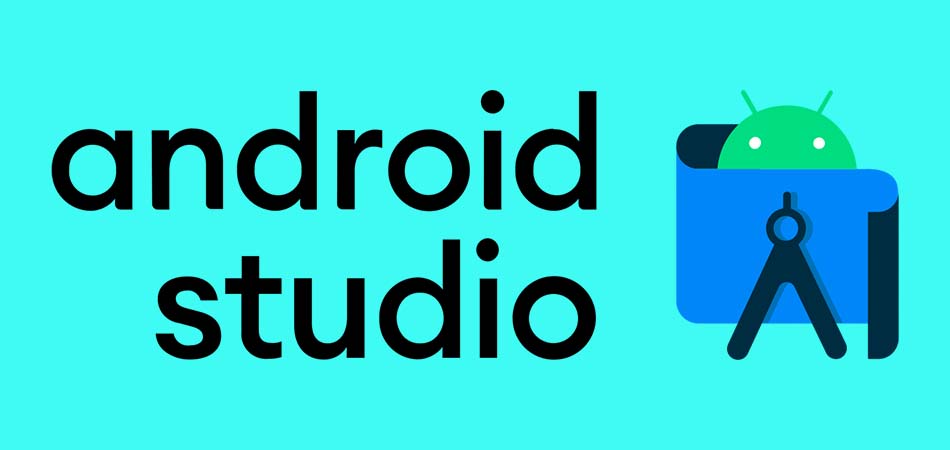
Рассказываю об основном инструменте для разработки Android-приложений, созданном самой компанией Google. Краткий гайд по основам работы с Android Studio.
Что такое Android Studio?
Это IDE, созданная компанией Google для разработки приложений под операционную систему Android. IDE – это набор инструментов для программиста, помогающих ему «написать» логику поведения программы, добавить в нее визуальные элементы, сделать их интерактивными и превратить задумку в полноценный продукт, который можно выставить на продажу в Google Play.
Android Studio создана специально для взаимодействия с такими языками программирования, как Java и Kotlin. Поэтому начинающий разработчик, решивший познакомиться с инструментами Android Studio, должен уже обладать навыками в одном из двух перечисленных выше языков и знать основы разработки приложений для ОС Google.
И хотя AS не напишет за вас хит, способный выбиться в топ-10 загружаемых программ, эта утилита может заметно сократить головную боль и автоматизировать колоссальное количество работы, ложащейся на плечи разработчиков. Например, поиск ошибок и даже их исправление. И да, иногда AS будет писать код за вас, и вам это понравится.
Комьюнити теперь в Телеграм
Подпишитесь и будьте в курсе последних IT-новостей
Устанавливаем и настраиваем Android Studio
Начать стоит с загрузки клиента AS и его установки на компьютер. Для этого Google подготовила целую кипу установщиков всех сортов. Они доступны на официальном сайте утилиты. Зайдите туда и нажмите кнопку «Download Android Studio». Сайт предложит подходящий дистрибутив, который можно установить классическим двойным кликом.
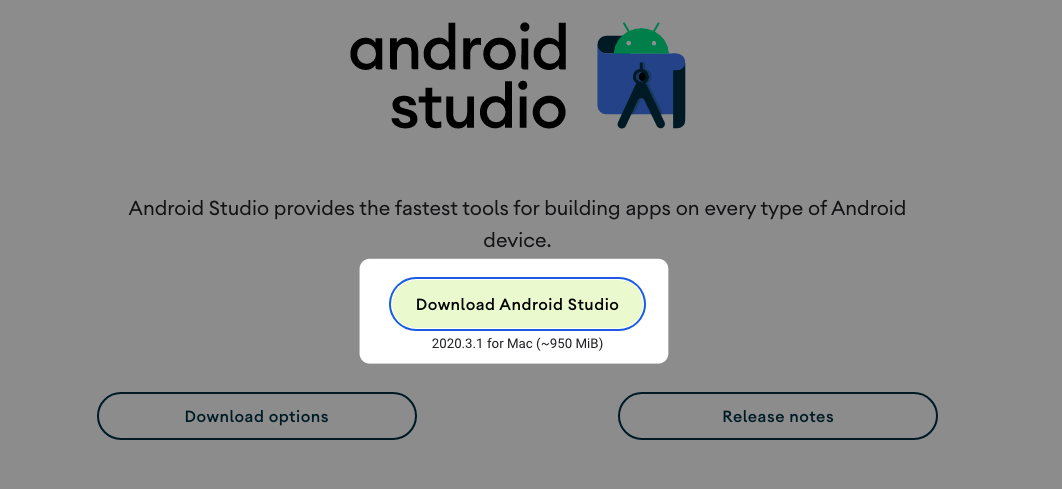
Запускаем скачанный файл и следуем инструкциям на экране. Ставим галочки на всех пунктах, чтобы вместе с IDE загрузились вспомогательные компоненты (без них не получится создать программу, способную работать на настоящем смартфоне).
В остальном процедура заключается в многократном нажатии на кнопку «Далее».
Для Linux и macOS есть опция установки Android Studio с помощью командной строки, используя менеджеры пакетов apt, dnf и brew.
Также стоит иметь в виду, что для работы с Android Studio на ПК должен быть установлен Java.
Создаем свой первый проект
После установки включаем Android Studio и видим перед собой окно с надписью New Project. IDE предлагает нам создать новую программу. Если такое окно не появилось, то открываем New Project вручную, кликнув сначала по кнопке File в верхнем левом углу, а потом на New Project.
Для создания проекта нужно указать его название, а также домен своей компании (если таковой имеется, конечно). Здесь же можно указать другой путь для хранения проекта, но это необязательно.
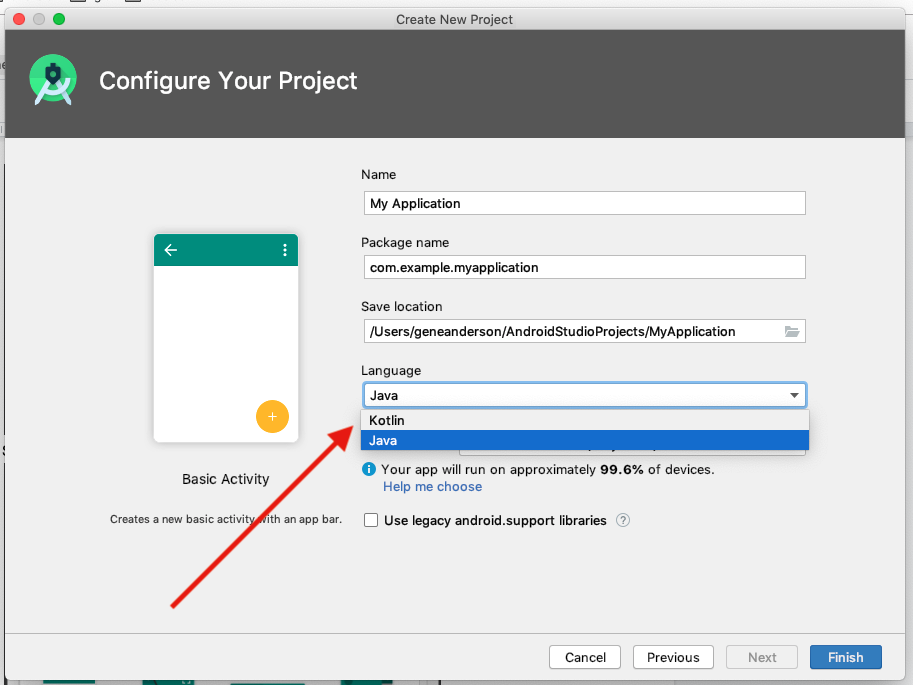
После нажатия на Next перед вами появится целый список шаблонов для будущей программы. Можно выбрать целое приложение, можно отдельное окно или функцию (доступ к геолокации, форму для входа в учетную запись, боковое меню и т.п.).
Если надо создать приложение с нуля без конкретики, то стоит выбрать Basic Activity. В нем будет одна кнопка, панель управления и текстовое поле, где можно разместить любой контент на свое усмотрение.
Независимо от выбранного шаблона, впоследствии вы сможете добавлять любые виды контента и окон, как только они понадобятся.
Структура интерфейса Android Studio
Основное окно делится на 4 основных блока:
- Palette – это все окна, которые уже есть в вашем приложении. По мере разработки их количество будет увеличиваться.
- Component Tree – здесь будут все компоненты, даже если они не относятся к конкретному окну.
- Design Editor – главное окно с выбранным окном приложения или редактором кода.
- Attributes Panel, или «Инспектор». Набор настроек, относящихся к элементу, с которым вы работаете в текущий момент.
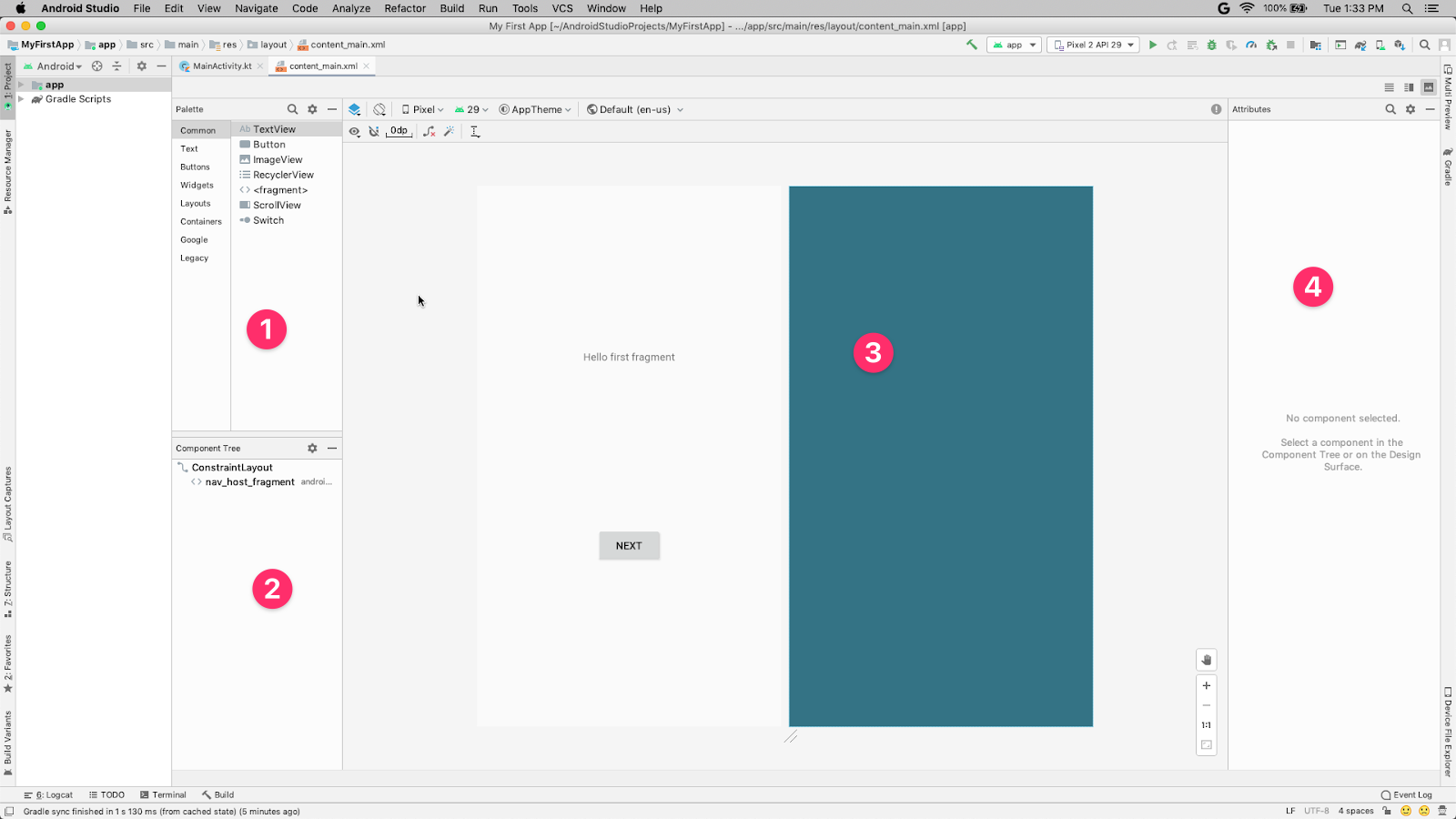
В верхнем правом углу вы можете обнаружить кнопку деления экрана на части. Чтобы, к примеру, в Design Editor одновременно отображался и внешний вид программы, и код, «скрытый» под ним.
Что за куча файлов вокруг?
Разработка комплексных приложений не укладывается в рамки одного скрипта и одного файла разметки, как это принято, например, в базовой веб-разработке. Хотя логика тут схожая.
Вас встретит документ под названием ИмяПриложения.java Это что-то в духе основы для программы. Как index.html при разработке веб-сайта, но не для всей разметки, а для подключения других компонентов и управления ими.
Разметка находится в файле имя_приложения.xml. Это уже ближе к HTML-файлу в том смысле, что здесь вы «расписываете» компилятору, как будет выглядеть ваша программа и где будут находиться кнопки, аватарки, текстовые поля и прочие элементы.
На базовом уровне визуальная часть будет описана в XML-документе, а «логическая» – в java-скрипте. Количество файлов неограничено, каждый элемент интерфейса можно описать в отдельном документе. Такая практика упрощает дальнейшую разработку и делает код более читаемым.
С чего начать разработку своего приложения?
Все документы хранятся в файловом менеджере в левой части интерфейса Android Studio. Там можно найти основной XML-документ, отвечающий за разметку контента в вашем детище.
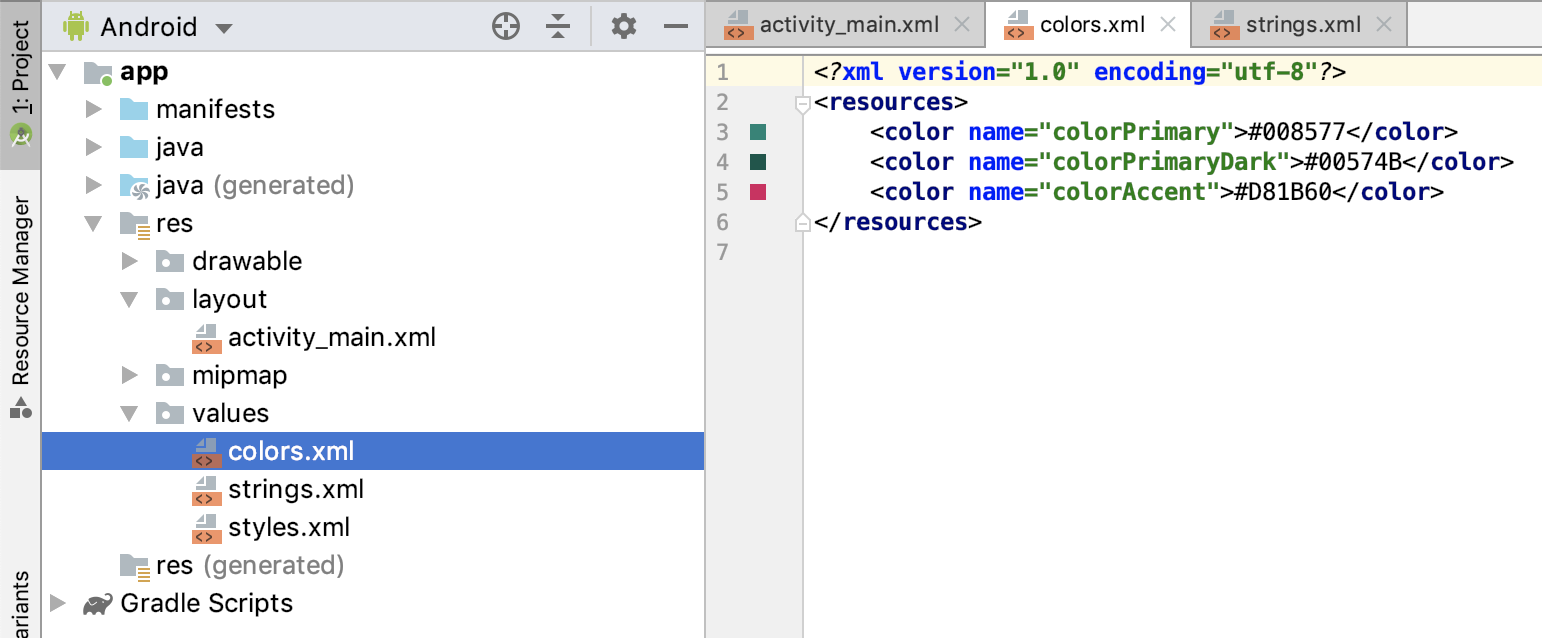
В нем можно обнаружить такие поля, как или . Из названий понятно, что одно поле содержит в себе текстовую информацию, а другое является кнопкой, которая может выполнять действия.
Внутри компонентов содержатся свойства, например: android_layout_width=»wrap_content» , обозначающее ширину окна приложения, или android_text=»Какой-то набор букв» , создающее в окне отдельный элемент с текстом. Менять эти параметры можно как вручную, так и при помощи встроенных графических инструментов, расположенных в панели «Инспектор». Эти изменения все равно в итоге отобразятся в XML-документе.
И это первое, с чем стоит начать знакомиться, тыкая в различные свойства, добавляя новые компоненты и наблюдая, что из этого получается.
Типы файлов. Зачем их так много?
Есть еще несколько директорий, с которыми стоит ознакомиться чуть ли не после первого включения Android Studio:
- res – это сокращение от resources. Тут будут лежать дополнительные файлы, необходимые вашей программе, например картинки, используемые вместо стандартных иконок интерфейса, или просто изображения, задействованные в работе ПО.
- layout – тут лежат все XML-документы с разметкой для разных компонентов приложения.
- values – а тут находятся значения свойств. Например, здесь можно хранить переменные с названиями цветов вместо их кодов, чтобы потом было проще добавлять их в разные куски интерфейса программы, потому что buttonColor несет куда больше смысла, чем #f34e980 .
А еще нужно изучить файл manifest. Он содержит критически важную информацию о вашем детище: какие компоненты будут в него включены, имя программы, которое увидят пользователи и т.п.
Сборщик приложения – Gradle
Как вы могли догадаться, приложение не поступает в Google Play в таком разрозненном виде. Обилие файлов Android Studio нужно упаковать во что-то удобоваримое и запускаемое на смартфонах.
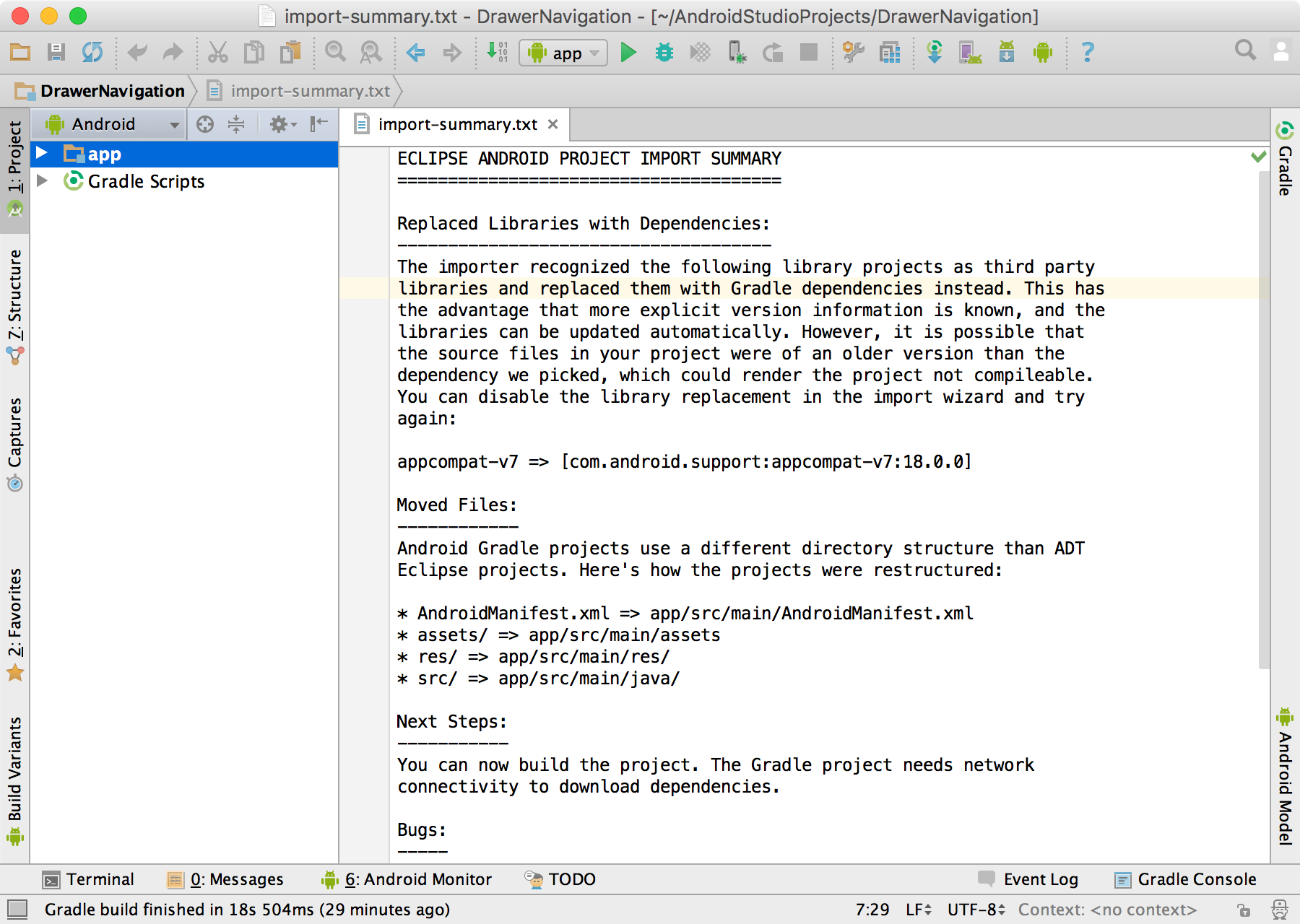
Для этого в AS разработчики Google предусмотрели утилиту Gradle. Она работает как сборщик разных частей приложения и собирает их в единый пакет, который потом можно скачать из интернета и установить на Android-устройство.
Вам нужно знать о Gradle то, что у него есть конфигурационный файл build.gradle. В нем нужно указать зависимости проекта (если вы используете сторонние программные библиотеки для добавления продвинутых функций в вашу программу, недоступных в AS по умолчанию).
Запустить Gradle можно следующим образом:
- Кликаем по меню Build в верхней части окна.
- Выбираем свой проект и ждем.
Деббагинг на реальном устройстве
Представим, что ваше приложение готово. Вы дописали код и довольны внедренной в утилиту функциональностью. Теперь надо провести тестирование и выявить недочеты в коде. Это можно сделать двумя способами: запустив программу в эмуляторе Андроида прямо в Android Studio или на «живом» устройстве, если такой есть под рукой.
Чтобы запустить написанный вами код на реальном устройстве:
- Подключаем гаджет к компьютеру с помощью USB-кабеля (в режиме дебаггинга).
- Потом нажимаем на кнопку Run в верхней панели управления интерфейсом.
- После этого выбираем пункт Run App.
Graddle быстро создаст сборку программы и запустит ее в тестовом режиме. В этом режиме вся информация о работе программы записывается в журнал событий, отображающийся во вкладке logcat. Если что-то пойдет не так, прочитать о случившемся можно будет именно там. А еще полезная информация о работе с программой (нагрузка на процессор, энергопотребление) отображается во вкладке Monitor.
Дебаггинг с AVD-менеджером
AVD, Android Virtual Devices – это система эмуляции Android-устройств с различными характеристиками. Она нужна на тот случай, если у вас нет подходящего телефона или планшета. Также не стоит забывать о сумасшедшей фрагментации мира Андроидов, а ведь это сотни различных чипов, разрешений и дизайнов. Нельзя скупить тысячи устройств и на всех протестировать ПО. Но AVD-менеджер эту задачу упрощает.
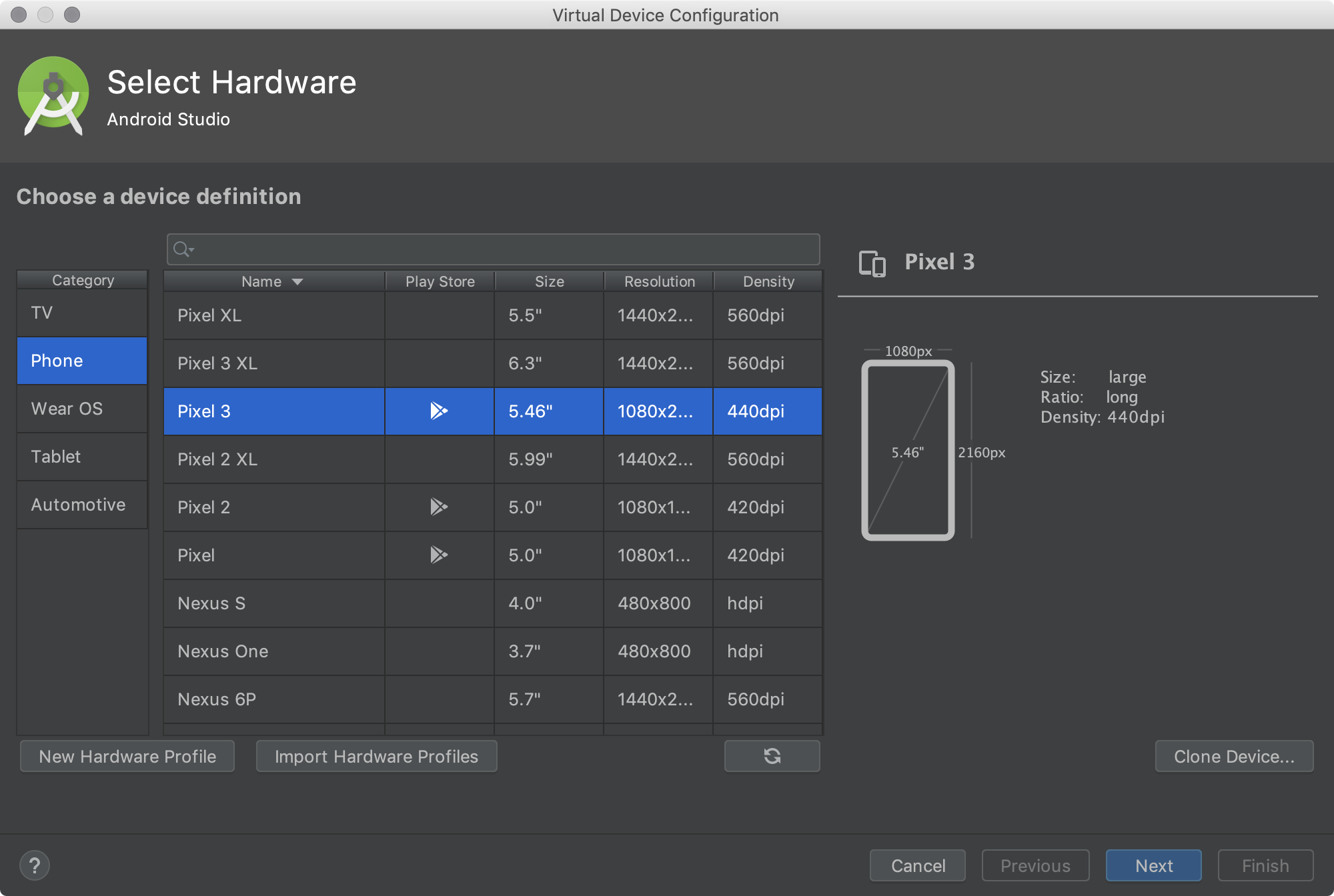
Чтобы включить AVD-менеджер:
- Открываем меню Tools в верхней части окна Android Studio.
- В выпавшем списке опций выбираем Android.
- А потом AVD Manager.
- Выбираем тип оборудования, размер экрана и другие параметры виртуального гаджета.
Виртуальный гаджет появится в списке устройств для дебаггинга среди настоящих телефонов и планшетов, ранее использовавшихся для отладки программ.
Работа с SDK-менеджером
Хотя Android Studio включает в себя уйму инструментов, в нем отсутствует весомый кусок часто используемых компонентов. Их надо загрузить отдельно, через SDK-менеджер.
Он расположен в том же меню, что и AVD-менеджер – во вкладке Tools на панели инструментов Android Studio.
SDK Manager позволяет загрузить утилиты, необходимые при создании программ для очков Google Glass или для добавления специфичных возможностей в приложение для телефона, которые недоступны в AS в базовой комплектации.
Упаковка приложения в подписанный APK-пакет
В Google Play не пускают кого попало. Надо доказать, что вы реальный разработчик и имеете права на свое детище. Для реализации проверки Google выдает специальные ключи. Они уникальны и строго привязаны к конкретному приложению. Уникальный ключ запрашивается при попытке создать подписанный APK-файл, оптимизированный под загрузку в магазин приложений.
Чтобы сделать такой пакет:
- Открываем вкладку Build, расположенную в панели инструментов.
- Выбираем опцию Generate Signed APK.
Gradle соберет для вас подходящий APK, готовый к публикации в Google Play.
А что дальше?
Дальше придется углубляться в изучение как инструментов, так и языков, используемых в среде Android-разработчиков. Я затронул только азы, необходимые для создания и публикации элементарного приложения, но разработка включает в себя куда больше аспектов, и вам предстоит много узнать самостоятельно на личном опыте или после прохождения курсов по программированию.
Источник: timeweb.com
Как пользоваться Android Studio?
Базовым инструментом разработки приложений для мобильных устройств на Android вполне логично выступает Android Studio. Она представляет собой IDE или интегрированную среду разработки, предназначенную специально для самой популярной операционной системы, на которой работает больше двух третей смартфонов мира. Рассмотрим подробнее особенности Андроид Студио, плюсы и минусы платформы, а также последовательность действия для ее практического использования.
Общий обзор
Установка Android Studio
Использование Android Studio
Ошибки новичков
Что дальше?
Плюсы и минусы Андроид Студио
Что почитать и посмотреть по теме?
Подведем итоги

Общий обзор
Android Studio – среда программирования для создания приложений, рассчитанных на применение на планшетах, умных часах, телевизорах и смартфонах, использующих Андроид. Платформа признана официальной, так как разработана той же компанией, что и сама операционная система – Google. Еще одним следствием этого становится полная совместимость обоих продуктов.
Важным дополнительным плюсом рассматриваемой платформы выступает сравнительно давнее появление на рынке. Android Studio бала анонсирована на конференции Google еще в первой половине 2013 года.
За прошедшее время была сформирована обширная клиентская база из разработчиков, активно использующих платформу в повседневной профессиональной деятельности.
Актуальная на сегодня версия программного продукта – 2021.2.1 – выпущена сравнительно недавно – 9 мая 2022 года. Постоянный выход обновлений также способствует популярности среды программирования.

Установка Android Studio
Одним из условий использования платформы выступает предварительная установка Java SDK, обязательного для обоих официальных языков программирования на Андроид – и Java, и Kotlin. Чтобы решить задачу, необходимо:
- открыть официальный сайт разработчика – компании Oracle;
- перейти в раздел Java Downloads;
- выбрать нужную версию программного продукта;
- согласиться с условиями предлагаемого сотрудничества;
- скачать и установить Java SDK.

Далее следует перейти непосредственно к установке Android Studio. Для этого нужно произвести такие действия:
- открыть сайт разработчика – компании Google;
- активировать вкладку Android Studio;
- активировать раздел Download и аналогичную опцию на открывшейся странице;

Если на ПК уже установлена предыдущая версия программы, потребуется произвести операцию повторно. В этом случае необходимо последовательно нажать кнопку Next, что позволит сохранить ранее сделанные настройки.
Если же речь идет о первичной установка, настройки задаются с учетом персональных потребностей пользователя и характеристик его компьютера.
В завершении процесса требуется скачать нужные для работы компоненты посредством Setup Wizard, который автоматические открывается после выбора настроек. Проще и быстрее всего выбрать стандартную комплектацию платформы, заданную по умолчанию. Свидетельством успешного окончания процесса установки становится приветственное окно Android Studio.

Использование Android Studio
Среда программирования от Google мало чем отличается от других используемых сегодня IDE. Действия разработчика выглядит следующим образом:
- сначала создается собственный проект;
- после чего задаются нужные пользователю шаблоны или происходит формирование своего с нуля;
- далее устанавливаются настройки проекта, включая название, расположение, язык разработки (Kotlin или Java) и т.д. – процесс не вызывает затруднений из-за удобного и понятного интерфейса программы.
Структура проекта, которая создается автоматически (при выборе шаблона) или самим пользователем заново (при альтернативном варианте), включает в себя:
- app и Gradle Scripts в качестве двух корневых папок;
- внутри первой расположены три подпапки:
- manifests с файлами конфигурации;
- java с исходным программным кодом приложения;
- res с файлами различных ресурсов, например, стилей, картинок и т.д.
При первом использовании Android Studio рекомендуется воспользоваться шаблоном. Затем целесообразно внимательно изучить автоматически сформированную структуру проекта, что позволит в дальнейшем при необходимости создавать ее самостоятельно.
Далее имеет смысл рассмотреть несколько характерных особенностей среды разработки от Google более внимательно.
XML редактор
Удобный и практичный инструмент редактирования файлов в формате XML. Важной его опцией выступает возможность визуального отображения вносимых изменений, что заметно упрощает работу с кодом.
Запуск редактора производится через файл activity_mail.xml, который создается для любого нового проекта. Альтернативный вариант открытия– быстрое двойное нажатие кнопки Shift с последующим введение названия программы. Чтобы запустить визуальную составляющую редактора, требуется активировать опцию Split, расположенную в правом верхнему углу экрана.
Gradle
Система сборки приложений в специальный файл формата apk. Отличается простотой использования и обширным функционалом, облегчающим работу программиста.
Сборка, отладка и оптимизация
Андроид Студио позволяет отлаживать приложение сразу после создания первой части программного кода. Для этого необходимо подключить к ПК разработчика устройство на Android. Далее производится такие действия:
- активация опции отладки по USB на мобильном устройстве;
- запуск приложения Android Studio на смартфоне или планшете;
- выбрать процесс, которые требуется отладить;
- следовать инструкциям программы.
AVD и SDK менеджеры
Серьезную роль для популярности Андроид Студио сыграли две дополнительные опции среды программирования. Первая представляет собой AVD Manager, который позволяет эмулировать устройство на Android посредством определения его размера, внешнего вида и мощности. Это необходимо для того, чтобы программа успешно работала не только на конкретном смартфоне или планшете разработчика, но и на любом другом.
Аббревиатура AVD расшифровывается как Android Virtual Device, что наглядно демонстрирует предназначение инструмента без дополнительного перевода. Его запуск происходит последовательным переходом по пунктам меню Tools / Android / AVD Manager.
Далее активируется опция Create, позволяющая создать виртуальное устройство и задать его базовые характеристики, после чего скачать нужную прошивку. После успешного завершения операции, мобильное устройство появится среди подключенных к ПК. Важным условием успешной работы менеджера выступает достаточная мощность компьютера.
Второй не менее полезной опцией является SDK Manager. Он также открывается через пункт меню Tools и предназначен для эмуляции устройства, работающего на конкретной версии операционной системы Андроид.
Такой формат отладки позволяет уточнить требования к разрабатываемому приложению и обычно используется программистами серьезного уровня.
Виртуальная отладка
Описанные в предыдущем подразделе статьи менеджеры – AVD и SDK – необходимы для виртуальной отладки приложения. Актуальность их практического применения не взывает сомнений, так как программа должна работать на любом мобильном устройстве. Подключить каждое из них к ПК попросту нереально, намного проще, быстрее и удобнее эмулировать виртуальный вариант с необходимыми разработчику характеристиками.
Публикация на Google
После успешного завершения работы над приложением программа размещается на Google Play для дальнейшего распространения и монетизации. Перед этим создается APK, который подписывается разработчиком. Чтобы выполнить операцию, активируется пункт Tools, а затем – Create signed APK. Последний выступает сертификатом подлинности, который шифруется персональным ключом программиста. Дальнейшие действия выполняются в соответствии с инструкциями программы, простыми и понятными.
Ошибки новичков
Можно выделить несколько наиболее типичных ошибок, которые допускают начинающие программисты при работе с Андроид Студио:
- Создание приложения без хотя бы поверхностного изучения возможностей программы.
- Использование слабого по мощности персонального компьютера, что серьезно затрудняет работу с IDE.
- Игнорирование готовых шаблонов и попытка сразу создать проект с собственными настройками.
- Отсутствие задействования менеджеров – AVD и SDK — одного или обоих (описаны выше).
- Работа на старых версиях Android Studio, несмотря на возможность быстро, бесплатно и без проблем скачать и установить актуальное обновление.
Что дальше?
Описанные выше возможности включают далеко не весь функционал Android Studio. IDE предоставляет в распоряжении разработчика очень широкий набор инструментов, на доскональное изучение которого может уйти немало времени.
Именно этим – вместе с регулярной практикой по созданию приложения – и следует заняться программисту, желающему построить успешную профессиональную карьеру.
Плюсы и минусы Андроид Студио
Как и любой другой программный продукт, Android Studio имеет как плюсы, так и минусы. К числу первых относятся:
- поддержка нескольких самых популярных языков программирования, включая Kotlin, Java, C/C++ и т.д.;
- удобный редактор программного кода;
- широкий функционал с разнообразным набором инструментов и большим количеством дополнительных опций;
- бесплатное распространение;
- объемная библиотека с готовыми шаблонами проектов;
- многочисленное сообщество;
- детально проработанное руководство пользователя – как в официальной версии, так и в большом количестве неофициальных;
- возможность отладки и тестирования приложений на виртуальных мобильных устройствах;
- кроссплатформенность, которая выражается в возможности создания ПО для смартфонов, умных часов, ТВ, планшетов и любых других подобных устройств.
Единственным существенным недостатком Android Studio можно назвать серьезные требования к производительности ПК разработчика. Без их удовлетворения воспользоваться всем набором инструментов для создания ПО попросту не получится.
Что почитать и посмотреть по теме?
- Гайд по Android Studio от разработчика – компании Google.
- Гайд по созданию приложений на Android от компании Microsoft.
- Дэвид и Дон Гриффитс «Head First. Программирование для Android».
- К. Стюарт, Билл Филлипс, Кристин Марсикано, «Android. Программирование для профессионалов».
- Видео ролик на YouTube «Android Studio – обзор возможностей».
- Видео ролик на YouTube «Разработка на Android Studio/Урок №1».
- Плейлист на YouTube «Разработка приложений на Android Studio».
FAQ
Что представляет собой Android Studio?
Это самая популярная в мире среда программирования приложений для устройств, использующих ОС Android.
В чем популярность среды программирования?
Можно выделить несколько ключевых причин:
- разработка Google, создавшей и Андроид;
- полная совместимость с операционной системой;
- обширный функционал и набор инструментов для разработки приложений;
- поддержка нескольких языков программирования;
- многочисленное сообщество пользователей и т.д.
Есть ли у Андроид Студио недостатки?
Важным плюсом среды разработки выступает отсутствие многочисленных минусов. Единственным заметным недостатком являются сравнительно высокие требования к мощности ПК разработчика.
Подведем итоги
- Android Studio – официальная среда разработки приложений для мобильных устройств на Андроид.
- IDE разработана Google, выступающей разработчиком и самой операционной системы.
- Учитывая сказанное, становится понятным, почему подавляющее большинство программистов используют для создания приложений именно Android Studio.
- Помимо полной совместимости с операционной средой, другими важными плюсами среды для программирования выступают: кроссплатформенность, многофункциональность, обширный инструментарий, многочисленное комьюнити и детализированное руководство пользователя в нескольких вариантах.
Источник: www.sravni.ru